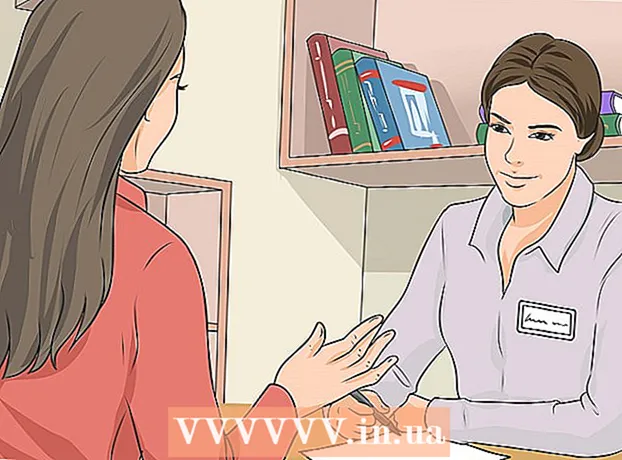Auteur:
Louise Ward
Denlaod Vun Der Kreatioun:
11 Februar 2021
Update Datum:
1 Juli 2024
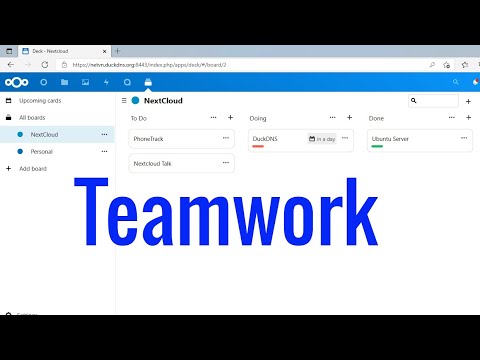
Inhalt
Den App Maart ännert sech a verännert sech nonstop, an d'Erfollegsgeschichte si grouss genuch fir jiddereen opmierksam ze maachen. Mengt Dir datt Dir déi nächst grouss Iddi fir eng iPhone App hutt? Et ass méi einfach ze kreéieren wéi Dir mengt. Och wann Dir e bësse codéiere musst léieren, vill vun der Aarbecht um Interface kann a grafescher Form gemaach ginn. Eng App erstellen hëlt Zäit, Léieren a Gedold awer vläicht sidd Dir fäeg den nächste Flappy Bird Phänomen ze kreéieren! Kuckt de Schrëtt 1 hei drënner fir unzefänken.
Schrëtt
Deel 1 vu 5: Setzt Äert Entwécklungsëmfeld op
Eroflueden an installéieren Xcode. Xcode ass d'Entwécklungsëmfeld an deem all iPhone Uwendungen aus besteet. Xcode ass gratis vun Apple erofzelueden, awer erfuerdert OS X 10.8 oder méi spéit fir ze installéieren. Et gëtt kee formelle Wee fir Xcode op engem Windows oder Linux Computer ze lafen. Dëst bedeit datt wann Dir en iPhone App wëllt entwéckelen awer kee Mac hutt, musst Dir eng kafen.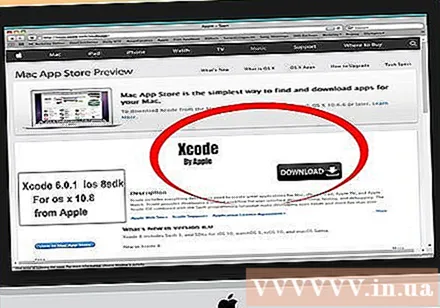
- Fir Apps op iOS 8 z'entwéckelen, brauch Dir Xcode 6.0.1 an den iOS 8 SDK Toolkit, déi allenzwee vun Apple erofgeluede kënne ginn. Den iOS 8 SDK enthält eng bedeitend Unzuel vun neien APIen, déi et erlaben all Zort vun neien Apperfahrungen ze kreéieren, inklusive iCloud an Touch ID Integratioun.
- Fir Apps op iOS 10 z'entwéckelen, braucht Dir Xcode 8 an den iOS 10 SDK Toolkit, déi zwee vun Apple erofgeluede kënne ginn. An dëser Verëffentlechung vun Xcode ginn et bedeitend Ännerungen an der Swift Sprooch an SDK Tools Dir musst Iech bewosst sinn, awer déi gutt Noriicht ass datt et no der Verëffentlechung keng "Code-Breaking" Ännerungen an der Swift Sprooch gëtt. dëst.

Installéiert e gudden Texteditor. Wärend Dir Code ganz mat Xcode komponéiere kënnt, fannt Dir et vill méi einfach mat grousse Arrays vu Code ze schaffen wann Dir en dedizéierten Texteditor hutt deen der Syntax programméiert ass. TextMate an JEdit sinn zwee ganz populär Optiounen.
Installéiert e Vektorgrafikprogramm. Wann Dir plangt Äert eegent Konschtwierk an Design fir Är Uwendung ze kreéieren, musst Dir e Programm installéieren deen Vektorgrafik ka kreéieren. Vektorgrafik ka gezoomen an aus ginn ouni Kloerheet ze verléieren, erfuerderlech fir eng gutt ausgesinn Uwendung. Populär Vektorprogrammer enthalen CorelDraw, Adobe Illustrator, Xara Designer, an Inkscape. E schéint, gratis Vektorgrafik Zeecheprogramm ass DrawBerry. Et ass net sou staark wéi professionnell Programmer, awer gutt fir Ufanksbenotzer, oder wann Dir just net fir eppes awer disposabel wëllt bezuelen.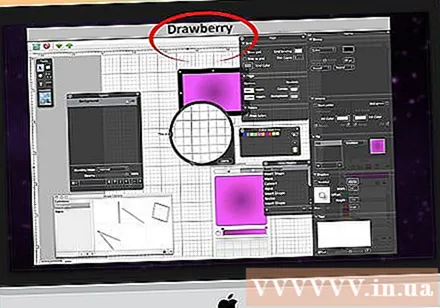

Vertraut Iech mat Objective-C. Objective-C ass eng Programméierungssprooch déi benotzt gëtt fir Funktionalitéit bannent iPhone Uwendungen ze kreéieren. Et veraarbecht Daten a manipuléiert Objeten. Objective-C ass ofgeleet vu C-Line Sproochen, an ass eng objektorientéiert Sprooch. Wann Dir schonn e Basisverständnis vu C oder Java hutt, ass zum gréissten Deel Objective-C relativ einfach ze verstoen.- Eng méi nei Optioun ass d'Apps ze bauen mat der Swift Sprooch, déi no der Objective-C Sprooch koum. De Swift huet eng méi frëndlech Syntax an e méi modernt Gefill.
- Wärend Dir eng Basisapplikatioun ka bauen ouni Objective-C ze kennen, kënnt Dir keng Aart fortgeschratt Funktionalitéit ausféieren ouni selwer mat der ze codéieren. Ouni Objective-C, alles wat Dir maache kënnt ass tëscht de Bildschirmer hin an hier.
- Et gi vill Tutorials verfügbar online, wéi och e Räichtum vun Informatioun déi a Buchform iwwer Objective-C fonnt kënne ginn. Wann d'Entwécklung vun der iPhone Applikatioun eppes ass, wat Dir eescht maache wëllt, sidd Dir zefridden andeems Dir e puer nëtzlech Ressourcen zur Hand hutt.
- E puer vun de méi populäre Online Objective-C Gemeinschaften enthalen den Apple Developer Forum, d'iPhoneSDK Google Group, an de StackOverflow.

Betruecht Outsourcing vun der Entwécklung vun der App. Wann Dir einfach keen Intérêt hutt fir Objective-C ze léieren, oder keen artistesche Flair an Iech hutt, ginn et vill Freelancer an Entwécklungséquipen dobaussen, déi sech ëm si këmmeren. Aufgab vill verschidden Aspekter vum Projet fir Iech. Outsourcing fir Entwécklung ass e komplizéierte Prozess, awer et wäert Iech vill Erliichterung wann Dir net déi Zort Persoun sidd déi gär kodéiert. Gitt sécher datt jiddereen involvéiert de Vertraulechkeetsaccord ënnerschreift, an datt d'Kompensatiounsstruktur op der Plaz ass ier iergend eng Aarbecht kann ufänken.- ODesk an Elance sinn zwee vun de populärsten Freelance Servicer um Internet, a béid hunn Honnerte vun Entwéckler a Kënschtler vun alle Fäegkeeten.
Erstellt en Entwéckler Kont. Fir Är App am App Store ze verdeele kënnen oder un anerer weiderzeginn fir ze testen, musst Dir Iech fir en Apple Developer Kont umellen. De Kont kascht $ 99 pro Joer, a erfuerdert Är Steieridentifikatioun a Bankkonto Informatioun ze ginn.
- Dir kënnt e Kont op der iOS Dev Center Websäit erstellen.
Luet e puer Apps erof fir et auszeprobéieren. Wann Dir Iech fir en Developer Kont umellt, hutt Dir Zougang zu Apple Developer Ressourcen. Dës Ressourcen enthalen vill Probe Projeten déi Iech e grousst Verständnis kënne ginn wéi d'Applikatioun Entwécklung funktionnéiert. Fannt e Beispill am Zesummenhang mat der Aart vun der Uwendung déi Dir wëllt erstellen a mat Xcode dabbleieren. Annonce
Deel 2 vun 5: Uwendungsplanung
Definéiert Äert Konzept. Ier Dir Xcode fir d'éischte Kéier opmaacht, sollt Dir e gutt iwwerluechte Plang fir Är Uwendung a seng Features hunn. Dëst beinhalt en Design Dokument dat all d'Funktionalitéit vun der Uwendung skizzéiert, d'UI a Flow vu Bewegung tëscht Bildschirmer beschreift, an eng Basis Iddi vun den Typen vu Systemer déi musse sinn. Asaz.
- Probéiert d'Design Dokumentatioun sou no wéi méiglech ze verfollegen wann Dir Är Uwendung entwéckelt. Dëst hëlleft Iech op d'Features ze konzentréieren déi Dir wëllt hunn.
- Probéiert op d'mannst eng Miniatur Skizz fir all Bildschierm an Ärer App ze zeechnen.
Identifizéiert de Benotzer vum Uwendung. Är App Benotzer hu vill Aarbecht mat der Interface vun der App a Funktionalitéit ze maachen. Zum Beispill, eng To-do Lëscht Uwendung wäert e vill anescht Publikum hunn wéi e bluddegt Schéissspill. Dëst hëlleft Iech.
Léisungsbedürfnisser mat der Uwendung. Wann Är Uwendung vun iergendenger Utilitéit ass, muss se eng Léisung fir e virdrun ongeléiste Problem ubidden, oder besser maache wéi fréier Versich. Wann Är App e Spill ass, muss et een oder méi eenzegaarteg Featuren hunn, déi et markéieren an op verschidde Spiller appeléieren.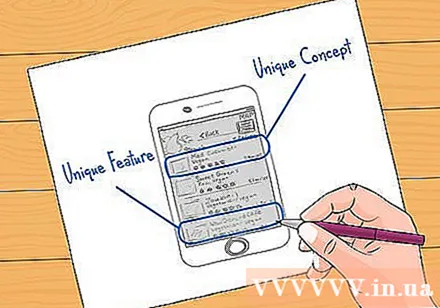
Betruecht den Inhalt. Är UI gëtt festgeluecht vun der Art vum Inhalt deen Dir plangt de Benotzer vun Ärer App virzestellen. Zum Beispill, wann d'App Biller veraarbecht, wëllt Dir eng UI déi Fotoen ukuckt a surfen esou einfach wéi méiglech mécht.
Praxis gutt UI Designprozesser. User Interface sollt de Benotzer ni stoppen fir Schrëtt ze maachen. Dëst bedeit datt d'Optioune kloer gewise musse ginn, an de Benotzer muss ni froen wat de Knäppchen ass. Wann Dir Symboler benotzt, musse se hir exakt Funktioun duerstellen. App Surfen soll glat an natierlech sinn.
- UI Design ass méi eng Konscht wéi eng Wëssenschaft. Dir musst Äert Design stänneg iwwerschaffen wéi de Projet virugeet.
Deel 3 vun 5: Erstelle vun Uwendungen
Erstellt en neie Projet am Xcode. Öffnen Xcode, a start en neie Projet aus dem Dateimenu. Wielt "Uwendung" vun der "iOS" Rubrik op der lénker Säit vun der Fënster. An der Schabloun Sektioun wielt "Eidel Applikatioun".
- Et gi vill Templates verfügbar, all fir verschidden Aufgaben entwéckelt. Start mat enger eidel Schabloun bis Dir méi mam Entwécklungsprozess vertraut sidd. Dir kënnt een oder méi komplex Templates ausprobéieren nodeems Dir gewinnt sidd wéi alles funktionnéiert.
- Dir musst e Produktnumm, Är Firmenidentitéit an de Klasseprefix uginn. Wann Dir nach keng Firmenidentitéit vun Apple hutt, da gitt se an com.Beispiller. Fir de Klassepräfix gitt Enter XYZ.
- Wielt "iPhone" aus dem Menü Geräter.
Erstellt e Storyboard Szenario. Storyboards si visuell Slideshows fir all Är App-Bildschirmer. Et weist den Inhalt vun all Bildschierm wéi och den Iwwergang tëscht hinnen. De Storyboard Tool hëlleft Iech de Floss vun Ärer Uwendung z'entwéckelen.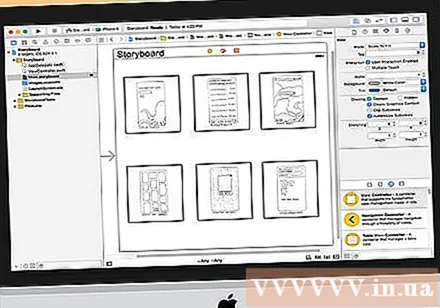
- Klickt op Datei → Nei → Datei.
- Ënnert dem iOS Titel klickt op "User Interface".
- Wielt Storyboard, a klickt duerno Next.
- Wielt iPhone aus dem Menü Geräter, nennt dann d'Datei "Main". Gitt sécher datt d'Datei op der selwechter Plaz wéi Äre Projet gespäichert ass.
Gitt e Storyboard fir Äre Projet zou. Wann Dir de Storyboard erstallt hutt, musst Dir et als Haaptinterface vun der App uginn. De Storyboard gëtt gelueden wann Är Uwendung gestart gëtt. Wann Dir Storyboard net zougitt, geschitt näischt wann d'App gestart gëtt.
- Klickt op Äre Projet Numm am lénksen Navigatiounsbaum.
- Kuckt d'Ziler iwwer den Haaptframe. Wielt Äre Projet aus der Ziler Lëscht.
- Navigéiert op den Deployment Info Sektioun vun der Allgemeng Tab.
- Input Main.storyboard am Textfeld "Main Interface".
Füügt Ären éischte Monitor mat engem Display Treiber bäi. Display Treiber spezifizéieren wéi Inhalt vum Benotzer ugewisen gëtt. Et gi verschidde Display Treiber virinstalléiert, inklusive Standard Displays a Panels. Dir füügt Display Treiber op Äert Storyboard bäi, a léisst d'App wëssen wéi den Inhalt dem Benotzer affichéiert.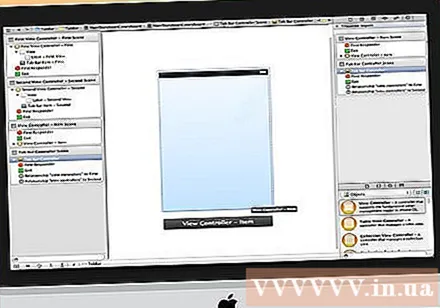
- Wielt d'Datei "Main.storyboard" am Projet Navigatiounsmenü. Dir sollt e eidel Leinwand an der Interface Builder Fënster gesinn.
- Navigéiert op d'Objektbibliothéik. Et ass am ënneschten am richtege Fenster, a kann ausgewielt ginn andeems Dir de klenge Boxy Knäppchen dréckt. Dëst lued eng Lëscht vun Objeten déi op Ärem Canvas bäigesat kënne ginn.
- Klickt an zitt den "View Controller" Objet op d'Leinwand. Ären éischten Écran erschéngt am Hannergrondrahmen.
- Är éischt "Zeen" ass fäerdeg. Wann d'App ufänkt, lued de Displaydriver Ären éischten Ecran op.
Füügt Interface Objeten op den Startschierm bäi. Wann Dir den Affichage Treiber opgeriicht hutt, kënnt Dir ufänken den Écran mat den Interface Objeten ze fëllen déi Dir braucht, wéi Labelen, Textinputfelder a Knäppercher. D'Interface Objekter kënnen an der Objects Library Lëscht fonnt ginn, wou Dir de View Controller Objet fannt.
- Klickt an zitt Objeten aus der Lëscht fir se op Äre Desktop bäizefügen.
- Déi meescht Objete kënne geännert ginn andeems Dir d'Këschten um Rand vum Objet klickt an zitt. Wann Dir d'Gréisst ännert, wäerte Guiden um Bildschierm erschéngen, fir datt Dir kënnt sécher sinn datt alles korrekt ausgeriicht ass.
Personaliséiert d'Objeten déi Dir bäifügt. Dir kënnt Eegeschafte fir all Objet upassen, sou datt Dir eng arbiträr an intuitiv Interface erstallt. Zum Beispill kënnt Dir e Plazhaler Text an en Textinput Feld bäidroen fir de Benotzer ze guidéieren wéi se tippen.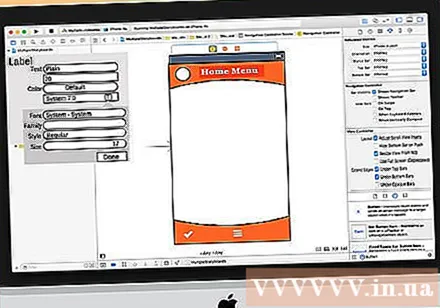
- Wielt den Objet deen Dir personaliséiere wëllt a klickt dann op den "Attributinspekter" Knäppchen uewen am rietsen Deel. Dëse Knäppchen gesäit aus wéi e Schild.
- Personaliséiert Äert Publikum no Äre Wënsch. Dir kënnt de Schrëftstil, Schrëftgréisst, Textfaarf, Tweaks, Hannergrondbiller, Plazhaler Text, Grenzstil a méi änneren.
- Déi verfügbar Optiounen kënnen ofhängeg vum Objet deen Dir personaliséiert.
Füügt méi Screens bäi. Wann de Projet wiisst, musst Dir méiglecherweis méi Monitore bäifüüge fir all den Inhalt ze weisen, deen néideg ass fir datt d'Applikatioun nëtzlech ass. Zum Beispill, wann Dir an enger To-Do Lëscht Uwendung schafft, braucht Dir op d'mannst zwee Bildschirmer: een fir Aktivitéiten anzeginn, an een fir déi ganz Lëscht ze weisen.
- Nei Schiirme ginn derbäigesat andeems se d'siichtbar Kontrollen op déi eidel Deeler vun Ärem Canvas zéien a falen. Wann Dir kee Raum fënns fir drop ze goen, klickt op de "Zoom out" Knäppchen bis Dir e eidel Gebitt fannt.Vergewëssert Iech d'Kontrollen erofzesetzen, déi um Frame erschéngen an net um aktuellen Ecran.
- Dir kënnt den Ufanksbildschierm änneren andeems Dir den Affichage Chauffer wielt deen Dir wëllt aus Ärem Projet Entworf leeden. Klickt op den Attributinspekter Knäppchen a kontrolléiert dann d'Këscht mam Numm "Is Initial View Controller". Zum Beispill, wann Dir eng To-Do Lëscht erstallt, wëllt Dir datt d'Lëscht tatsächlech vum Benotzer gesi gëtt wann Dir d'App opmaacht.
Füügt eng Navigatiounsbar derbäi. Elo wou Dir zwee Screens an Ärer App hutt, ass et Zäit tëscht hinnen ze réckelen. Dir kënnt dat maachen duerch de Gebrauch vun engem Navigatiounscontroller, deen e speziellen Display Driver ass. Dëse Chauffer füügt eng Navigatiounsbar uewen um Deel vun Ärer App derbäi fir datt d'Benotzer hin an hier tëscht de Schiirme kënne réckelen.
- Ären Navigatiounschauffer muss an d'Originalvisioun bäigefüügt ginn fir datt se all déi nächst Moniteure kontrolléieren.
- Wielt den initialen Affichage vum Projet Entworf.
- Klickt Editor → Embed In → Navigatiounscontroller.
- Dir sollt eng gro Navigatiounsbar uewen um Écran gesinn, wou Dir de Chauffer bäifügt.
Füügt Funktionalitéit an d'Navigatiounsbar. Elo datt Dir eng Navigatiounsbar bäigefüügt hutt, kënnt Dir elo ufänken Navigatiounsinstrumenter derbäi ze bauen. Dëst erlaabt Är Benotzer sech tëscht de Bildschirmer hin an hier ze bewegen.
- Füügt en Titel an d'Navigatiounsbar. Klickt op den Navigatiounsartikel ënner dem Display Controller deen Dir en zougitt. Öffnen den Attributinspekter an tippt den Titel vum aktuellen Ecran am Titelfeld an.
- Füügt e Navigatiounsknäppchen bäi. Öffnert d'Objektbibliothéik (wann et net schonn op ass) a kuckt no dem Bar Button Element Element. Klickt an drop op der Navigatiounsbar. Normalerweis sinn déi "go forward" Knäppercher an der Applikatioun op der rietser Säit plazéiert, wärend déi "no hannen" Bewegungsknäppercher op der lénkser Plaz plazéiert sinn.
- Set Eegeschafte fir de Knäppchen. D'Knäpper kënnen konfiguréiert sinn fir hir eegen Attributer ze hunn déi se méi adaptéierbar u spezifesch Ëmstänn maachen. Zum Beispill, wann Dir eng To-Do Lëscht erstallt, wëllt Dir e Knäppchen "Add" addéieren fir en neien Job ze kreéieren. Wielt de Knäppchen, an öffnen de Panel "Attribute Inspector". Navigéiert zum Identifikatiounsmenü a wielt dann "Add". De Knäppchen ännert sech op e "+" Symbol.
Link den neie Knäppchen mat engem existente Display. Fir datt Äre Knäppchen funktionnéiert, musst Dir en op en anere Monitor verbannen. An eisem To-do Lëscht Beispill gëtt de Knäppchen op d'Masterlëscht gesat, a soll mam Entréescreen verlinkt sinn. Fir e Knäppchen ze verknëppen, hält Ctrl gedréckt an zitt de Knäppchen op den zweeten Ecran.
- Wann Dir de Maustast fräisetzt, da kënnt den Action Segue Menu mat enger Lëscht mat Optiounen. Wielt "Push" fir Push-Iwwergang ze benotzen wann Dir tëscht Screens bewegt. Dir kënnt och "Modal" auswielen, fir den Ecran als eegestänneg Handlung opzemaachen, net als Sequenz.
- Wann Dir Push wielt, gëtt eng Navigatiounsbar automatesch op Ären zweete Monitor bäigefüügt an e "Undo" Knäppchen gëtt automatesch generéiert. Wann Dir Modal wielt, musst Dir eng zweet Navigatiounsbar manuell bäifügen an och e "Ofbriechen" an "gemaach" Knäppchen bäifügen (fir eng To-Do Lëscht, Knäppchen fir de Knäppchen Är Press variéiert jee no Bedierfnesser vun Ärer Uwendung).
- "Ofbriechen" an "gemaach" Knäppercher kënnen déiselwecht erstallt ginn wéi Dir de "Add" Knäppchen erstallt hutt. Wielt einfach "Ofbriechen" oder "Gemaach" aus dem Menü Identifikatioun am Attributinspekter.
Füügt Datenveraarbechtungsméiglechkeeten bäi. Bis elo sollt Dir fäeg sinn eng Basis Navigatiounsinterface ze kreéieren ouni Code ze schreiwen. Wann Dir fortgeschratt Funktionalitéit wëllt addéieren, wéi Datenspeicher a Benotzer Input Veraarbechtung, musst Dir Är Hänn verschmotzen a codéieren. Kodéierung ass iwwer dem Ëmfang vun dësem Tutorial, awer et gi vill Objective-C Tutorials online verfügbar.
- Dir kënnt Ären navigéierbaren Interface Prototyp benotzen fir Iech en Entwéckler astellen. En aktiven Interface ze hunn mécht et méi einfach fir Iech z'erklären wat Dir braucht a Saache Kodéierung.
Deel 4 vu 5: Applikatiounstest
Start iOS Simulator. Xcode kënnt mat engem iOS Emulator deen Iech erlaabt Är App op verschiddene emuléierten iOS Geräter ze testen. Fir de Simulator opzemaachen, wielt "Simulator an Debug" aus dem Dropdown-Menü uewen an der Xcode-Fënster a wielt dann den Apparat op deen Dir wëllt testen.
Bauen d'Applikatioun. Klickt op de Build Knäppchen, deen ausgesäit wéi en traditionelle Play Knäppchen, fir d'App ze kompiléieren an auszeféieren. D'Applikatioun ze bauen kann e puer Minutten daueren. Dir kënnt de Fortschrëtt an der Toolbar verfollegen. Wann de Bau fäerdeg ass, wäert den iOS Simulator opmaachen an Dir kënnt ufänken Är App ze testen.
Test d'App op Ärem iPhone. Ier Dir Är App fir Testen verdeelt, kënnt Dir se direkt op Ärem Apparat testen (wann Dir eng hutt). Éischtens, steck Ären Apparat an de Computer iwwer en USB Hafen. Maacht iTunes zou wann et opgeet. Wielt "Device and Debug" aus dem Dropdown-Menü, da klickt op de Build Knäppchen. No e puer Sekonnen fänkt d'Applikatioun um iPhone un. Test all Funktionalitéit ier Dir d'Applikatioun zoumaacht.
Feelerkorrektur fir d'Applikatioun. Wann Är Uwendung ofstierzt, musst Dir erausfannen wat geschitt ass a firwat. Dëst ass e grousst Thema, an et gi vill Grënn fir Är App ofstierzen. Öffne d'Feelerkorrektiounskonsole a liest d'Fehlermeldungen. Fir den gréissten Deel si se ganz verwirrend. Wann Dir de Feeler net versteet, probéiert no de Feelermeldung mat Google ze sichen. Chancen datt Dir e Post um Apple Developer Forum fannt, wou en erfuerene a frëndlechen Entwéckler op Ufroen vun de Memberen ëm Hëllef reagéiert huet.
- Feelercorrektur ka fir Iech zäitopwänneg an langweileg sinn. Wann Dir net opginn an auszehalen, kënnt et eng Zäit wou Dir besser domat gitt. Dir fänkt un Feeler ze erkennen, verfollegen se méi séier, an heiansdo wësst Dir och wéini se optrieden. E gemeinsame Feeler ass en Objet méi aus der Erënnerung ze befreien. En anere Feeler ass ze vergiessen d'Erënnerung ze allocéieren an en Objet z'institutéieren ier e versicht et bäizefügen oder zouzeginn. Mat all Uwendung ginn Är Feeler no an no manner.
Check Erënnerung Benotzen. iPhone huet eng ganz limitéiert Erënnerung. All Kéier wann Dir e Speicherplatz un en Objet allocéiert, musst Dir e fräilooss wann Dir mam Objet fäerdeg sidd an de Betrag un Erënnerung zréckginn. Instrumenter sinn dem iPhone SDK säin Instrument fir ënner anerem de Gedächtnisverbrauch ze gesinn an ze analyséieren.
- Gitt op d'Apparat Device an Debug hei uewen, wielt Run → Run with Performance Tool → Leaks. Dëst wäert d'Instrumenter aktivéieren an d'App op Ärem Apparat starten. Fuert just weider mat der App wéi gewinnt. Heiansdo gëtt d'Applikatioun gefruer wann Instrumenter Ärem Gedächtnisverbrauch registréieren an analyséieren. All Verloscht wäert e roude Spike um Fortschrëtt vu Leaks kreéieren. Déi verluer Kraaft gëtt an der ënneschter Halschent vum Bildschierm ugewisen.
- Duebelklick op de verluerene Objet féiert Iech op de verantwortungsvolle Stéck oder op de klenge Pfeil an der Adresskolonn klickt Iech d'Verloschtergeschicht. Heiansdo ass de Fleck net onbedéngt déi Plaz wou en entstanen ass.
- Wann Dir et wierklech duerchernee fannt, probéiert d'Eliminatiounsprozedur. Kommentéiert an / oder spréngt virsiichteg d'Codegebidder a fuert se. Heiansdo kënnt Dir den Ëmfang verengt an dann och d'Linn vum Code verantwortlech lokaliséieren. Wann Dir wësst wou et ass, kënnt Dir et fixéieren oder ëmschreiwen. Denkt drun, Google benotzt Iech normalerweis déi schnellsten direkt Linken op intern Apple Foren oder Dokumenter déi Äre Problem léisen.
Verdeelt Är Uwendung sou datt anerer se kënnen testen. Wärend Är App am Emulator Modus testen ass e gudde Wee fir sécher ze sinn datt d'App funktionnéiert an d'Interface gutt ausgesäit, näischt ass besser wéi getest vu verschiddene Benotzer ausser Iech selwer. . Gitt just sécher datt Dir déi gréisste Bugs geléist hutt ier Dir et maacht. Fir Är App un Tester ze verdeelen, musst Dir en Ad-Hoc Zertifika op der iOS Dev Center Site erstellen.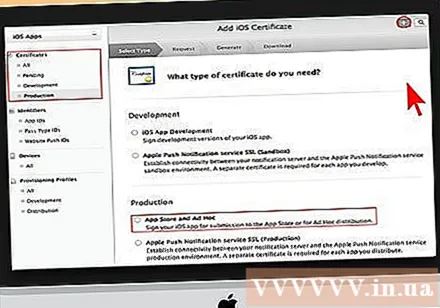
- Baussen Tester kënne vill Feedback ginn, déi Dir ni erwaart hutt. Dëst ka besonnesch hëllefräich sinn wann Dir eng komplex Uwendung hutt.
- Fir Tester Geräter ze autoriséieren, braucht Dir d'UDID vun all Apparat.
- Wielt Gerät aus der Dropdown Lëscht a klickt op d'Ikon "Build". An der Finder Sektioun, kuckt an Äre Projet Ordner da fënns de "Ad-Hoc-iphoneos" Ordner. Bannent gëtt et eng Uwendung. Kopéiert de Certificat "AdHoc.mobileprovision" deen Dir vum iOS Dev Center an datselwecht Verzeechnes hutt. Wielt d'Applikatioun a certifiéiert an da kompriméiert se. Dëst Archiv kann op Ären externen Tester weiderginn. Dir musst e separaten Archiv fir all Ad-Hoc Zertifika erstellen.
Deel 5 vun 5: Verëffentlecht Äre Projet
Erstellt Är Verdeelung. Wielt Gerät a Fräisetzung aus dem Dropdown-Menü. Klickt op d'Ikon "Build". An der Finder Sektioun, sicht no Ärem Projektverzeechnes a fënns den "Release-iphoneos" Ordner. Bannent gëtt et eng Uwendung. Kompriméiert an eng kompriméiert Datei.
- Fir nei Apps fir Apple Zertifizéierung ze kréien, musse se fir iOS 8 an de Retina Display optimiséiert ginn.
Öffnen den iTunes Connect Dashboard. Dir kënnt Zougang zu dësem Panel vum iOS Dev Center kréien. Wann Dir keng fäerdeg Schrëtt hutt fir d'Installatioun fäerdeg ze maachen, ginn se uewen op der Säit opgezielt. Gitt sécher datt all Är Bankinformatioun a Steieridentifikatiounsnummer richteg aginn ass.
Gitt Är Uwendungsinformatioun an. Klickt op "Verwalten Är Uwendungen" da wielt "Neit Uwendung derbäi". Fëllt den Uwendungsnumm, SKU Nummer aus a wielt d'ID fir de Plang. Wielt Äert Uwendungspaket aus dem Dropdown-Menü.
- Fëllt Formulairen aus déi Beschreiwung fir Är App, Schlësselwierder, Support Säiten, Kategorien, Kontakt E-Mailen, Copyright hunn ...
- Fëllt d'Autorisatiouns- a Präisformulairen aus.
- Gitt Är Artwork fäerdeg fir iTunes. Dir braucht eng grouss 512x512 Vecteure Ikon, souwéi e puer Screenshots vun Ärer App. Screenshots kënne vun der iPhone Emulator Software mat Command + Shift + 4 geholl ginn an dann de Cross-Hair Cursor (Cross-Hoer Sucher) iwwer d'Auswiel zéien. Gitt sécher datt se 320x480 Gréisst fir iPhone sinn. D'Screenshots sinn e ganz wichtegen Deel vun Ärem App Marketing, also gitt sécher datt se déi wichtegst Deeler representéieren.
Luet Är App erop. Klickt op "Ready to Upload Binary" an Dir gitt op e Bildschierm deen Iech féiert fir den Uploader Uploader erofzelueden. Eroflueden an dréckt op gemaach.
- Installéiert de Application Uploader Tool a start et. Déi éischt Kéier de Programm lafen wäert fir Är iTunes Umeldungsinformatioune froen.
- Den Application Uploader Tool kontrolléiert Ären iTunes Connect Kont an fënnt all Apps déi Dir bereet sidd a Binär eropzelueden. Si ginn am Dropdown-Menü ugewisen. Wielt déi App déi Dir wëllt, wielt d'Compressed Distribution déi Dir virdru gemaach hutt an eropzelueden. Den Upload-Tool kontrolléiert eppes am Package a bericht e Feeler wann et eppes falsch detektéiert, zum Beispill e puer falsch Versiounen, fehlend Symboler ... Wann alles gutt leeft, gëtt et gelueden zip up a fäerdeg.
Waarden op Evaluatioun. Elo gëtt et näischt fir Iech ze maachen wéi op den Evaluatiounsprozess ze waarden. Apple informéiert Iech an e puer Deeg oder Wochen iwwer E-Mail wann Ären App Status op "In Review" ännert. Eemol an der Evaluatioun abegraff ass de Prozess ganz séier. Wann Dir net laanscht d'initial Bewäertung kënnt, kritt Dir en Ofleenungsbréif erkläert firwat Dir sidd, an Apple wäert Virschléi ubidden fir et ze fixéieren. Wann Är App den Test packt, schéckt Apple Iech eng E-Mail matdeelen datt Är App prett ass fir ze verkafen. Är App erschéngt elo am iTunes App Store.
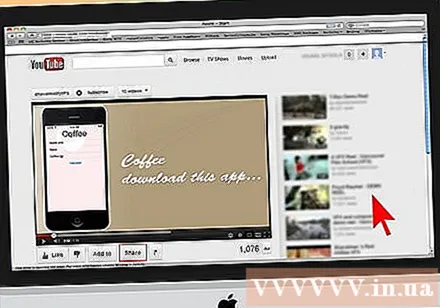
Annoncéiert fir Är App. Elo wou Är fonkelnei App ze kafen ass, ass et Zäit et ze promoten. Benotzt soziale Medien, schéckt Pressematdeelungen op appspezifesch Site, maacht e puer Videoen op YouTube, a maacht alles wat Dir maache kënnt fir d'Leit iwwer Är App ze schwätzen.- Dir kënnt gratis Exemplare u Kritiker schécken déi iwwer Är App op hirer Websäit schreiwen oder se op hirem YouTube Kanal bewäerten. Rezensiounen ëmbenennen, dëst kann zu enger Erhéijung vum App Verkaf féieren.

Track Verkeef. Luet déi gratis iTunes Connect Mobile App fir Ären iPhone erof. Mellt Iech all Dag un a kontrolléiert Verkaf, Maart a Land vum Verkaf. Dëst ass dee coolen Deel! Apple schéckt Iech periodesch e Link mat Äre rezentste Verkafsdaten. Dir kënnt et eroflueden fir opzehuelen. Vill Gléck! Annonce
Berodung
- Erstellt Är eege eenzegaarteg, net kopéiert Uwendungen schonn am App Store. Studéiert de ganzen App Store fir erauszefannen wat et gëtt. Natierlech, wann Är Iddi besser ass, da maacht et.
- Sicht ëmmer no Weeër fir Är App ze verbesseren.
- Probéiert d'App regelméisseg ze aktualiséieren.
- Wann Dir Referenzbicher gär hutt, gitt op Amazon.com fir e puer Bicher iwwer iPhone Entwécklung ze fannen.
- Probéiert op esou vill verschidde iDevices wéi méiglech ze testen. Nach besser, si installéiere verschidde Versioune vun iOS.
- Wann Dir en iOS Entwéckler astellen a wëllt sécher sinn datt d'iOS App sou ausgesäit wéi Dir se virgesinn hutt, kënnt Dir d'Interface vun der App am Photoshop designen an dann en Tool benotze fir se an eng App ze konvertéieren. Et funktionnéiert mat Xcode / iOS.
- Wann Dir léiert wéi Dir kodéiert, strukturéiert Sprooche blockéiere oder Online Coursen kënnen hëllefen.
Opgepasst
- Den iPhone SDK Toolkit ännert sech stänneg wéi d'Apparater evoluéieren. Wann et en Upgrade op der SDK wärend dem Projet ass, gitt sécher datt Dir déi nei Features an Ännerunge liest ier Dir weiderfuere wëllt. Ausser Apple seet Iech datt nei Soumissioune mam neie SDK musse kompiléiert ginn, braucht Dir et zu dësem Zäitpunkt net. Wann Dir upgrade, e puer vun de Methoden, déi Dir an der Vergaangenheet benotzt hutt, kënnen net méi funktionnéieren, an och wann et onwahrscheinlech ass e Compiler Warnung ze generéieren, sollt Dir oppassen.
- Et gëtt keng Garantie datt Dir vill Verkaf kritt oder vill Downloads kritt, awer sidd net decouragéiert.
- Wann Dir et fäerdeg bréngt eng App am App Store ze kréien, loosst Iech net vun de béisaartege Kärelen intimidéiere loossen déi béisaarteg Kritiken schreiwen. Munch Leit ginn Iech hëllefräiche Feedback an anerer wëllen einfach ruppeg sinn.
- Dëst ass süchteg; Dir kënnt wahrscheinlech net fäeg sinn ze stoppen.